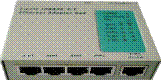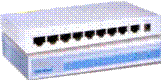Изучение компьютерных сетей в программе S2 Netest
Эмулятор сети S2 Netest
Ранее мы уже знакомились с программой для изучения и моделирования компьютерных сетей NetEmul. Однако, программа S2 Netest отлична от нее по своим возможностям. Так, например, в ней нет анимации, зато появилась возможность моделировать беспроводные сети, а также такое понятие, как варианты проектирования сети (оптимальный и не оптимальный). Изначально программа S2 Netest создавалась в учебных целях, для того, чтобы учащиеся могли визуализировать работу компьютерных сетей и для облегчения понимания студентами происходящих в сетях процессов. В S2 Netest можно проверить свои знания в создании локальных сетей из доступных элементов сети. К сожалению, программа работает только на Windows XP, а на Windows 7 не запускается.
Сетевое оборудование
В программе S2 Netest вам придется работать со следующим оборудованием. Сетевой адаптер с функцией Wake-On-LANCompex RE100ATX/WOL RTL TP, скорость 10/100 Мбит в сек, PCI, socket for BootRom. Режим передачи полный и полудуплекс ( рис. 23.1).
В режиме дуплекс устройства могут передавать и принимать информацию одновременно. Полудуплекс - передача данных, когда данные могут передаваться в обоих направлениях, но в каждый момент времени - только в одну сторону.
Следующий тип оборудования - точка доступа. Производитель-COMPEX. Разъемы-RJ-45 10/100 Мбит/сек. Максимальная скорость беспроводной передачи данных при соединении между беспроводными узлами: 11/5.5/2/1 Mбит/с. Частота беспроводной связи 2.4 - 2.497 ГГц. Радиус действия 25 - 100 м в помещении, 100 - 250 м на открытом пространстве ( рис. 23.2).
Точка доступа применяется как для подключения группы компьютеров (каждый с беспроводным сетевым адаптером) в самостоятельные сети (режим Ad-hoc), так и для выполнения функции моста между беспроводными и кабельными участками сети (режим Infrastructure). Для режима Ad-hoc максимально возможное количество станций — 256. В Infrastructure-режиме допустимо до 2048 беспроводных узлов.
Acorp Ethernet Hub 5 Port (5UTP) - концентратор для небольшой рабочей группы, производитель –Acorp, тип сети Ethernet. Кол-во базовых портов 5. Среда передачи - Ethernet 10baseT, скорость передачи до 100 Мбит/сек, длина сегмента до 100 м. Интерфейсы 4 x Ethernet 10baseT • RJ-45 (базовый порт). Ethernet 10baseT • RJ-45 (uplink / базовый порт). Ethernet 10base2 • BNC ( рис. 23.3).
Trendnet NWay switch 8 port - неуправляемый коммутатор с двумя Gigabit Ethernet портами. Интерфейс - стандарт - IEEE 802.3 10Base-T, IEEE 802.3u 100Base-TX, IEEE 802.3ab 1000Base-T, ANSI/IEEE 802.3 NWay auto-negotiation, IEEE 802.3x Flow Control. Кол-во портов 8 х RJ-45 скорость 10/100 Мбит. сек. + 2 х RJ-45 10/100/1000 Мбит/сек. Буфер 256K на устройство. Режим дуплекса - полу- / полный ( рис. 23.4).
Кабель UTP (unshielded twisted pair) 5e - неэкранированная витая пара – рис. 23.5. Кабель категории 5-Е предназначен для передачи сигналов с частотой до 100 МГц. Он используется почти во всех современных приложениях для передачи речи, данных и видео. Минимальный срок службы кабеля UTP 5-E - 10 лет
Главное окно программы (Интерфейс)
Главное окно программы показано на рис. 23.6.
Вверху главного окна программы находится поле задания текущего теста  и поле
и поле  , указывающее время, отведенное на тест, и время, прошедшее с начала выполнения текущего теста. Ниже поля задания располагается поле, представляющее собой квадрат, поделенный на 121 часть (поле из клеток 11x11). Справа от игрового поля находятся элементы сети (сетевое оборудование и кабели двух видов) с помощью которых необходимо смонтировать локальную сеть. В самом низу справа расположена кнопка Проверка, нажатием на которую можно проверить правильность смонтированной сети.
, указывающее время, отведенное на тест, и время, прошедшее с начала выполнения текущего теста. Ниже поля задания располагается поле, представляющее собой квадрат, поделенный на 121 часть (поле из клеток 11x11). Справа от игрового поля находятся элементы сети (сетевое оборудование и кабели двух видов) с помощью которых необходимо смонтировать локальную сеть. В самом низу справа расположена кнопка Проверка, нажатием на которую можно проверить правильность смонтированной сети.
На поле из клеток могут находиться компьютеры  , принтеры
, принтеры  и сетевое оборудование. Ваша задача, перетаскивая мышью элементы сети, объединить все компьютеры в одну локальную сеть. В начале нужно установить в каждый компьютер сетевую карту
и сетевое оборудование. Ваша задача, перетаскивая мышью элементы сети, объединить все компьютеры в одну локальную сеть. В начале нужно установить в каждый компьютер сетевую карту  . Перетащите мышью сетевую карту на компьютер, и она появится слева от компьютера
. Перетащите мышью сетевую карту на компьютер, и она появится слева от компьютера  . Затем возьмите необходимое количество пятипортовых хабов (учитывая количество портов на каждом хабе и количество соединений). Теперь осталось все устройства соединить кабелем. Если прокладка кабеля затруднена, т.е. имеются препятствия в виде серых клеток
. Затем возьмите необходимое количество пятипортовых хабов (учитывая количество портов на каждом хабе и количество соединений). Теперь осталось все устройства соединить кабелем. Если прокладка кабеля затруднена, т.е. имеются препятствия в виде серых клеток  , то необходимо воспользоваться беспроводным решением
, то необходимо воспользоваться беспроводным решением  .
.